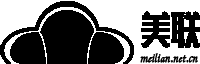美國服務器Windows系統是在1985年由微軟公司開發的操作系統,現在已成為廣泛使用的一款操作系統,主要采用圖形化操作界面,具有操作性能高、支持應用多、硬件支持良好等優勢。今天美聯科技小編就介紹下,美國服務器Windows系統一些基礎的操作。
一、遠程連接美國服務器Windows系統
1)開始菜單->附件->找到遠程桌面連接,或者用命令方式:開始菜單->運行-> 寫入mstsc,回車確認。
2)在出現的登錄窗口內輸入IP:端口,默認遠程桌面端口為3389,若使用默認端口則可不用填端口號,或者域名:端口,域名登錄的前提是域名已正常解析,然后點擊連接。
3)這時候就會彈出輸入密碼的窗口,輸入密碼確認之后就能遠程登錄連接了。
二、修改美國服務器Windows系統用戶名及密碼
1、Windows server 2003版本
1)遠程登錄服務器,右擊【我的電腦】,點擊【管理】打開。
2)找到【本地用戶和組】,點擊【用戶】,右擊要修改的用戶名,選擇【重命名】、【修改密碼】即可完成設置。
注意:如不能修改,可能是組策略的安全設置導致,可在組策略修改。運行中輸入:gpedit.msc 。
2、Windows server 2008版本
1)遠程登錄服務器,右擊【計算機】,點擊【管理】打開。
2)在出來的服務器管理器界面中,找到【配置】-【本地用戶和組】,點擊【用戶】,右鍵要修改的用戶名,選擇【重命名】、【修改密碼】即可完成設置。
3、Windows server 2012版本
1)右鍵系統桌面左下角【Windows圖標】,點擊【計算機管理】打開。
2)在出來的計算機管理界面中,找到【系統工具】【本地用戶和組】,點擊【用戶】,右鍵需要修改的用戶名,選擇【重命名】、【修改密碼】即可完成設置。
注意:如密碼遺忘或丟失,可提交工單申請重置。
三、美國服務器Windows系統開啟/禁用Ping
1、Windows server 2003版本
1)開啟Ping:打開Windows防火墻 -> 高級-> ICMP-> 設置-> 把【允許傳入回顯請求】列前全打上勾,確定完成。
2)禁用Ping:把上述勾選的選項去掉勾選即可。
2、Windows server 2008版本
1)開啟Ping:打開Windows防火墻-> 高級設置-> 入站規則-> 在列表里找到【文件和打印機共享(回顯請求 - ICMPv4-In) 】-> 右擊選擇啟用規則,并在其屬性里設置為【允許連接】,確定完成。
2)禁用Ping:把上述勾選的選項去掉勾選即可。
3、Windows server 2012版本
與Windows server 2008版本操作一致。
四、美國服務器Windows系統打補丁
1、Windows Server 2003
1)通過單擊【開始】按鈕打開Windows Update。然后點擊【所有程序】,找到【Windows Update】并點擊打開。
2)Internet Explorer將出現加載Windows Update網站。
3)單擊檢查更新,然后等待Windows查找計算機的最新更新。
4)如果找到任何更新,請單擊安裝更新。
2、Windows Server 2008
1)通過單擊【開始】按鈕打開Windows Update。然后點擊【所有程序】,找到【Windows Update】并點擊打開。
2)在左窗格中,單擊檢查更新,然后等待Windows查找計算機的最新更新。
3)如果找到任何更新,請單擊安裝更新。
3、Windows Server 2012
1)按下Winkey + X,然后按下鍵盤Y,選擇Windows Update左側面板的底部。
2)在左窗格中,單擊檢查更新,然后等待Windows查找計算機的最新更新。
3)如果找到任何更新,請單擊安裝更新。
以上就是美國服務器Windows系統的一些基礎操作,希望能幫助到有需要的美國服務器新用戶們。有其他疑惑的,歡迎咨詢美聯科技在線客服。
關注美聯科技,了解更多IDC資訊!
美國服務器Windows系統操作基礎教程
來源:美國服務器
作者:美聯科技小編Zoe
瀏覽量:149